Problembehandlung bei der Installation mit der App-Installer-Datei
Wenn Sie bei der Installation einer Anwendung aus der App-Installer-Datei auf Probleme stoßen, finden Sie in diesem Thema einige Problembehandlungs-Leitfäden, die Ihnen helfen können.
Voraussetzungen
Um Apps in Windows 10 querladen zu können, muss das Benutzergerät die folgenden Anforderungen erfüllen:
Windows 10:
- Das zum Signieren des Pakets verwendete Zertifikat muss vom Gerät als vertrauenswürdig eingestuft werden. Weitere Informationen finden Sie im Abschnitt Vertrauenswürdige Zertifikate weiter unten.
- Die Windows 10-Version muss das
.appinstaller-Dateischema und das Verteilungsprotokoll unterstützen.
Windows 10 1909 und älter:
- Das Gerät muss für den Entwicklermodus oder querladende Apps aktiviert sein. Weitere Informationen finden Sie unter Aktivieren von Geräten für die Entwicklung.
Häufige Probleme
Beim erstmaligen Querladen einer Anwendung auf dem Benutzercomputer gibt es einige häufige Probleme. In den nächsten Abschnitten werden die am häufigsten auftretenden Probleme und deren Lösungen beschrieben.
Windows-Version
Jede Windows 10-Version verbessert die Querladeerfahrung, in der nachstehenden Tabelle finden Sie, welche Features in jedem Hauptrelease verfügbar sind. Wenn Sie versuchen, eine App mit einer Methode querzuladen, die in Ihrer Version von Windows 10 nicht unterstützt wird, erhalten Sie einen Bereitstellungsfehler.
| Version | Querladen von Notizen |
|---|---|
| Build 17134 (April 2018 Update, Version 1803) | Auf die .appinstaller-Datei kann über UNC/Freigabeordner zugegriffen werden. Konfigurierbare Updateprüfungen sind ebenfalls verfügbar. |
| Build 16299 (Fall Creators Update, Version 1709) | Die .appinstaller-Datei wurde eingeführt, um automatische Updates für Ihre App bereitzustellen. Diese Version unterstützt nur HTTP-Endpunkte. Aktualisierungsprüfungen sind nicht konfigurierbar und erfolgen alle 24 Stunden. |
| Build 15063 (Creators Update, Version 1703) | Die App-Installer-App kann App-Abhängigkeiten (nur im Releasemodus) aus dem Store herunterladen. |
| Build 14393 (Anniversary Update, Version 1607) | Die App-Installer-App zum Installieren von .appx- und .appxbundle-Dateien wurde eingeführt, die .appinstaller-Datei wird nicht unterstützt. |
| Build 10586 (November Update, Version 1511) | Querladen ist nur über PowerShell mit dem Befehl Add-AppxPackage verfügbar. |
| Build 10240 (Windows 10, Version 1507) | Querladen ist nur über PowerShell mit dem Befehl Add-AppxPackage verfügbar. |
Vertrauenswürdige Zertifikate
App-Pakete müssen mit einem Zertifikat signiert werden, das vom Gerät als vertrauenswürdig eingestuft wird. Zertifikate, die von allgemeinen Zertifizierungsstellen bereitgestellt werden, sind standardmäßig im Windows-Betriebssystem vertrauenswürdig.
Wenn das zum Signieren eines App-Pakets verwendete Zertifikat jedoch nicht vertrauenswürdig ist oder es sich um ein lokal generiertes/selbstsigniertes Zertifikat handelt, das während der Entwicklung verwendet wurde, meldet der App-Installer möglicherweise, dass das Paket nicht vertrauenswürdig ist, und verhindert dessen Installation:
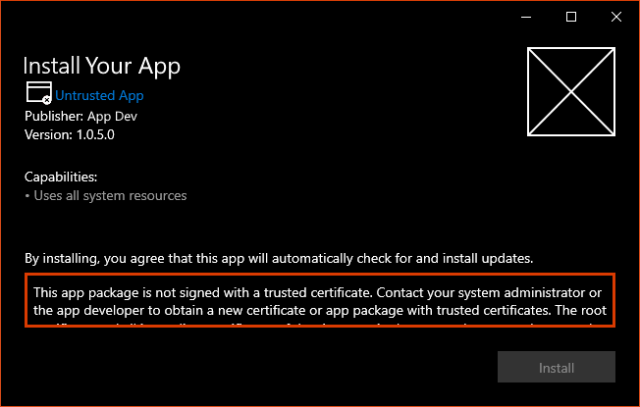
Um dieses Problem zu beheben, muss ein Benutzer mit lokalen Administratorberechtigungen auf dem Gerät das Tool Computerzertifikate verwenden, um das Zertifikat in einen der folgenden Container zu importieren:
- Lokaler Computer: Vertrauenswürdige Personen
- Lokaler Computer: Vertrauenswürdige Stammzertifizierungsstellen (nicht empfohlen)
Wichtig
Importieren Sie keine Paketsignaturzertifikate in den Benutzerzertifikatspeicher. Der App-Installer durchsucht keine Benutzerzertifikate, wenn die Paketidentität überprüft wird.
Das Verwaltungstool Computerzertifikate finden Sie einfach, indem Sie im Startmenü suchen:
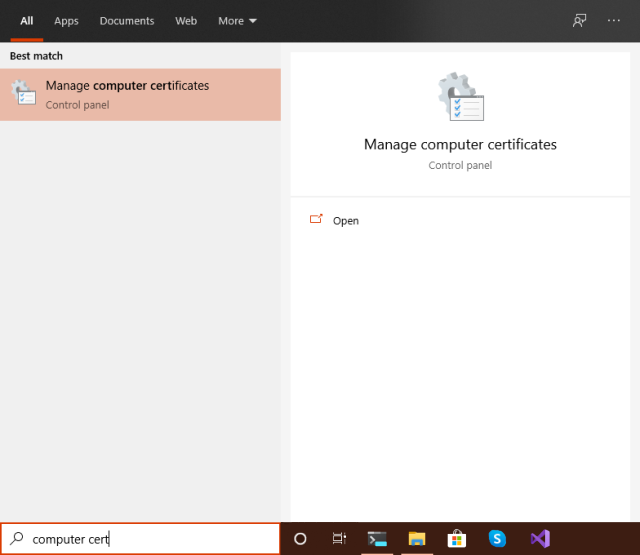
Sobald das Signaturzertifikat erfolgreich importiert wurde, zeigt eine erneute Ausführung des App-Installers, dass das Paket vertrauenswürdig ist und installiert werden kann:
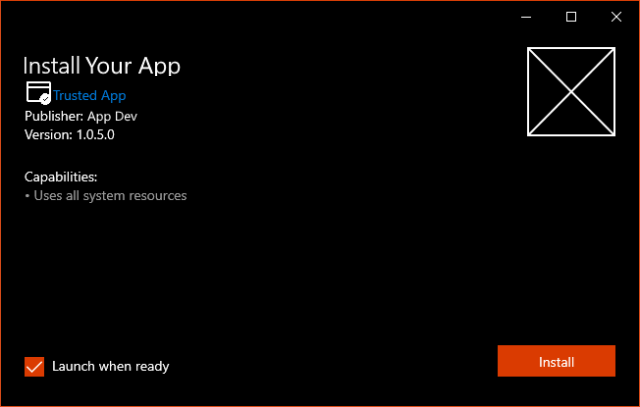
Abhängigkeiten sind nicht installiert
Windows 10-Anwendungen können Frameworkabhängigkeiten aufweisen, die auf der Anwendungsplattform basieren, die zur Generierung der App verwendet wird. Wenn Sie C# oder VB verwenden, benötigt die App die .NET-Runtime- und .NET Frameworkpakete. Für C++-Anwendungen ist die VCLibs erforderlich.
Wichtig
Wenn das App-Paket in der Releasemoduskonfiguration integriert ist, werden die Frameworkabhängigkeiten aus dem Microsoft Store abgerufen. Wenn die App jedoch in der Konfiguration des Debugmodus integriert ist, werden die Abhängigkeiten von dem in der .appinstaller-Datei angegebenen Ort bezogen.
Dateien nicht zugänglich
Bei der Installation von einem HTTP-Endpunkt muss sichergestellt werden, dass auf alle Dateien mit dem richtigen MIME-Typ zugegriffen werden kann. Die einfachste Methode, um diese Dateien zu überprüfen, besteht darin, den Links zu folgen, die auf der von Visual Studio generierten HTML-Seite generiert werden. Sie müssen folgende Dateien überprüfen:
.appinstaller-Datei, verfügbar alsapplication/xml.appx- und.appxbundle-Dateien, verfügbar alsapplication/vns.ms-appx
Fehler bei der App-Installation mit der Fehlermeldung: Der Parameter ist falsch
Da Vanity-URLs derzeit nicht unterstützt werden, MUSS der Quellparameter bei Verwendung des ms-appinstaller-Protokolls in .appinstaller enden. Es spielt keine Rolle, ob Sie zu einer Datei umleiten, die mit .appinstaller endet. Das wird auch auf die gleiche Weise fehlschlagen. Die einzige Möglichkeit, dies zu beheben, besteht darin, sicherzustellen, dass die ursprüngliche URL mit .appinstaller endet.
Isolieren von App-Installer-App-Problemen
Wenn der App-Installer die App nicht installieren kann, helfen diese Schritte beim Identifizieren des Installationsproblems.
Überprüfen der Installation der App-Paketdatei
Laden Sie die App-Paketdatei in einen lokalen Ordner herunter und versuchen Sie, sie mit dem PowerShell-Befehl Add-AppxPackage zu installieren.
Laden Sie die
.appinstaller-Datei in einen lokalen Ordner herunter und versuchen Sie, sie mit demAdd-AppxPackage -Appinstaller-PowerShell-Befehl zu installieren.
Ereignisprotokolle des App-Installers
Die App-Bereitstellungsinfrastruktur gibt Protokolle aus, die häufig für das Debuggen von Installationsproblemen über Windows-Ereignisanzeige nützlich sind: Application and Services Logs -> Microsoft -> Windows -> AppxDeployment-Server